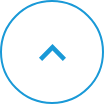製品関連
FEATURE DETAIL
製品関連製品の使い方
URG Benriを使って波形を表示する
URG Benriとは
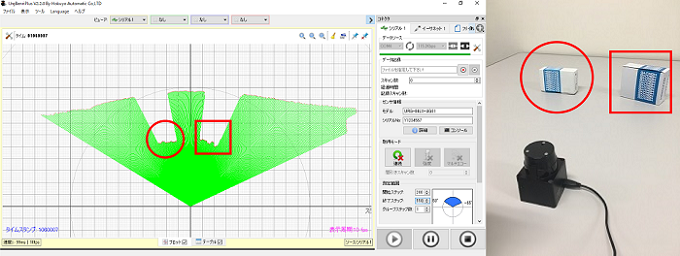
URG Benriとは、データ出力タイプの測域センサが取得した距離データを
X、Y座標上にプロットして、波形データとして表示できるソフトウェアです。
※WindowsOS専用です。
X、Y座標上にプロットして、波形データとして表示できるソフトウェアです。
※WindowsOS専用です。
URG Benriをダウンロードする
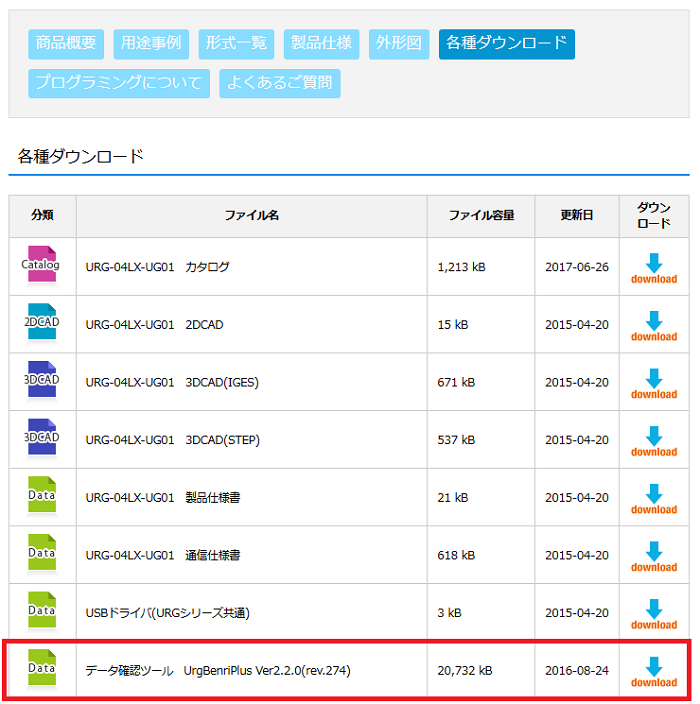
URG Benriは、データ出力タイプの測域センサ商品ページの各種ダウンロード項目よりダウンロードが可能です。
インストーラファイルとマニュアルがダウンロードされますので、マニュアルに沿ってインストールをお願いいたします。
インストーラファイルとマニュアルがダウンロードされますので、マニュアルに沿ってインストールをお願いいたします。
センサとの接続の設定
■USBタイプの測域センサを接続する場合
専用のUSBドライバのダウンロードと設定が必要になります。
WindowsOSのバージョンによって設定方法が異なります。
詳細は下記のページをご参照ください。
●Windows7のPCを使用する場合
●Windows8、8.1、10のPCを使用する場合
■Ethernetタイプの測域センサを接続する場合
PC側のIPアドレスの設定が必要となります。
詳細が下記のページをご参照ください。
Ethenetタイプ測域センサをPCに接続する
専用のUSBドライバのダウンロードと設定が必要になります。
WindowsOSのバージョンによって設定方法が異なります。
詳細は下記のページをご参照ください。
●Windows7のPCを使用する場合
●Windows8、8.1、10のPCを使用する場合
■Ethernetタイプの測域センサを接続する場合
PC側のIPアドレスの設定が必要となります。
詳細が下記のページをご参照ください。
Ethenetタイプ測域センサをPCに接続する
USBタイプの測域センサを接続する
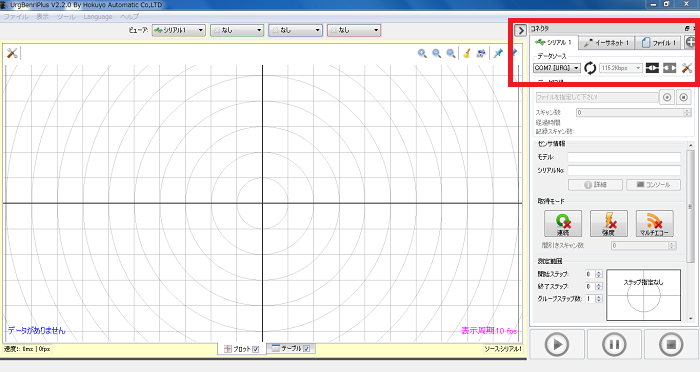
■手順1
コネクタ項目にて「シリアル1」を選択
■手順2
データソース項目にてCOMポートを選択します。
この時、測域センサが接続されているポートには【 URG 】と表示されます。
※Windows10の場合、OSの標準ドライバを使用する関係で【 URG 】の表示がされません。
URGドライバをインストールすることで表示されます。
Windows10でURG ドライバをインストールする方法
測域センサが接続されたCOMポートが表示されない場合は、更新ボタンを押してください。
■手順3
接続ボタンを押すと波形が表示されます。
コネクタ項目にて「シリアル1」を選択
■手順2
データソース項目にてCOMポートを選択します。
この時、測域センサが接続されているポートには【 URG 】と表示されます。
※Windows10の場合、OSの標準ドライバを使用する関係で【 URG 】の表示がされません。
URGドライバをインストールすることで表示されます。
Windows10でURG ドライバをインストールする方法
測域センサが接続されたCOMポートが表示されない場合は、更新ボタンを押してください。
■手順3
接続ボタンを押すと波形が表示されます。
Ethernetタイプの測域センサを接続する
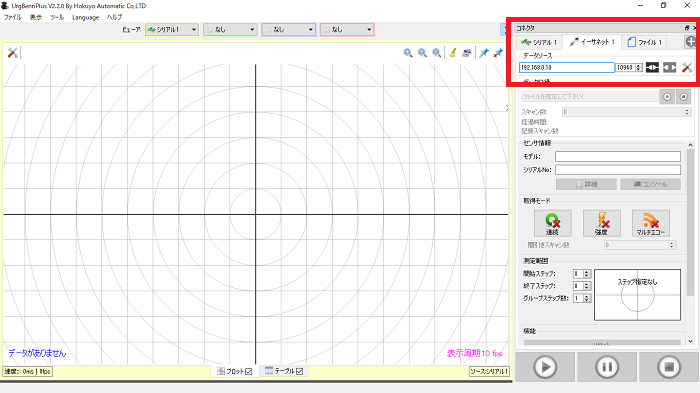
■手順1
コネクタ項目にて「イーサネット1」を選択
■手順2
データソース項目にセンサのIPアドレスとポート番号を入力
※初期設定の場合
IPアドレス:192.168.0.10
ポート番号:10940
■手順3
接続ボタンを押すと波形が表示されます。
コネクタ項目にて「イーサネット1」を選択
■手順2
データソース項目にセンサのIPアドレスとポート番号を入力
※初期設定の場合
IPアドレス:192.168.0.10
ポート番号:10940
■手順3
接続ボタンを押すと波形が表示されます。
製品カテゴリ
- 測域センサ
- 光電・レーザーセンサ
- 鉄鋼・クレーンセンサ
- 応用システム
- 光データ伝送装置
お役立ち情報